 Tutorial perisian
Tutorial perisian
 Perisian Pejabat
Perisian Pejabat
 Penyelesaian untuk tidak dapat memasukkan aksara Cina dalam PPT
Penyelesaian untuk tidak dapat memasukkan aksara Cina dalam PPT
Penyelesaian untuk tidak dapat memasukkan aksara Cina dalam PPT
editor php Baicao memperkenalkan anda kepada kaedah untuk menyelesaikan masalah tidak dapat memasukkan aksara Cina dalam PPT. Apabila menggunakan PPT, menghadapi masalah tidak dapat memasukkan aksara Cina boleh menjejaskan kecekapan kerja. Walau bagaimanapun, dengan operasi mudah, anda boleh menyelesaikan masalah ini dengan mudah. Seterusnya, kami akan memperkenalkan anda secara terperinci beberapa kaedah untuk menyelesaikan masalah tidak dapat memasukkan aksara Cina dalam PPT, supaya anda boleh menangani situasi ini dengan mudah dan meningkatkan kecekapan kerja.
1 Proses naik taraf proses pingyinup.exe yang dimasukkan oleh Sogou akan menyebabkan kerosakan ini
2 Klik kanan pada bar tugas yang tiada ikon, pilih [Pengurus Tugas], atau tekan kombinasi kekunci Ctrl+Shift+Esc untuk. buka tetingkap [Task Manager]:
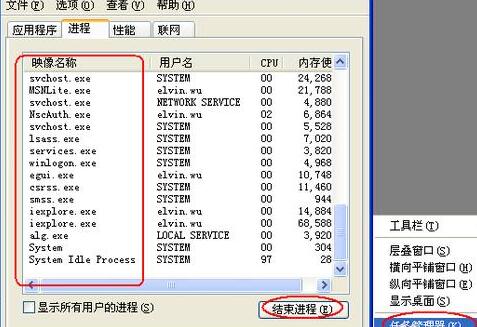
3 Pilih proses pingyinup.exe, tekan kekunci Del atau klik [Tamat Tugas] untuk menamatkannya.
4. Buka semula PPT dan anda sepatutnya boleh memasukkan aksara Cina seperti biasa.
Kaedah 2, kaedah mudah dan berkesan
1 Klik menu [Mula], pilih [Semua Program], pilih [Aksesori], dan kemudian pilih [Notepad]:
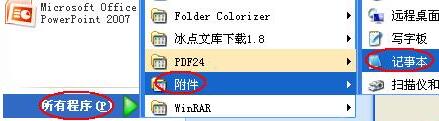
2 kerana [PPT tidak boleh memasukkan fail Cina .reg] (perhatikan bahawa ia disimpan sebagai fail .reg):

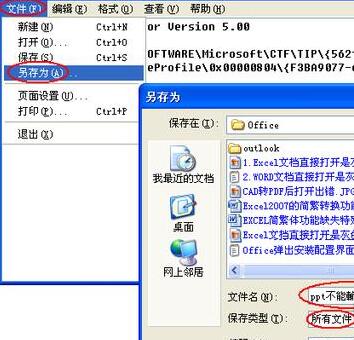
3 Klik dua kali untuk melaksanakan program [PPT tidak boleh memasukkan program .reg]. Adalah disyorkan untuk mengekalkan prosedur ini untuk kegunaan kemudian.
Kaedah 3: Buka perkhidmatan teks lanjutan
1 Apabila aksara Cina tidak boleh dimasukkan dalam PPT, ikon penukaran kaedah input bar tugas biasanya tidak tersedia.
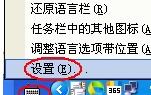
2 Jika tiada ikon sedemikian, anda boleh mengikuti langkah berikut
3 Buka panel kawalan, klik dua kali untuk membuka [Pilihan Serantau dan Bahasa], pilih pilihan [Bahasa] dan kemudian klik. butang [Butiran]
4. Dalam kotak dialog [Text Services and Input Language] pop timbul, klik [Language Bar] dan tandai kotak semak [Show language bar on desktop]
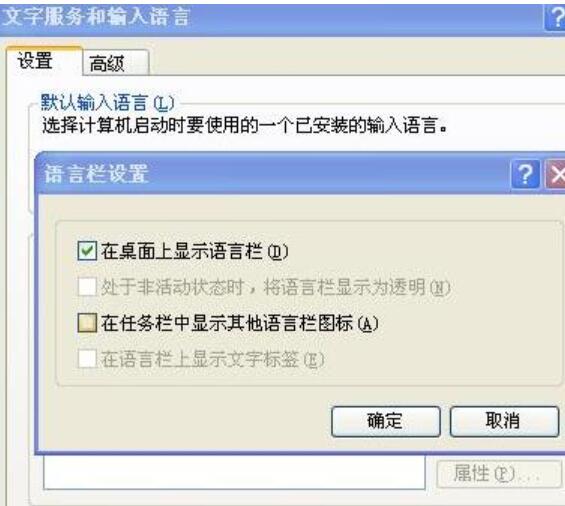
5. Pilih [Lanjutan] ] tab.
6 Dalam kotak semak di hadapan [Matikan perkhidmatan teks lanjutan] dalam item [Konfigurasi Sistem], batalkan [√]
7.
Nota: Perkhidmatan teks lanjutan merujuk kepada perkhidmatan teks selain bahasa Inggeris digunakan di sini, jadi perkhidmatan ini juga diperlukan, oleh itu, jangan tandakan kotak di hadapan [Matikan perkhidmatan teks lanjutan], jika tidak, bar alat kaedah input akan hilang lagi.
Atas ialah kandungan terperinci Penyelesaian untuk tidak dapat memasukkan aksara Cina dalam PPT. Untuk maklumat lanjut, sila ikut artikel berkaitan lain di laman web China PHP!

Alat AI Hot

Undresser.AI Undress
Apl berkuasa AI untuk mencipta foto bogel yang realistik

AI Clothes Remover
Alat AI dalam talian untuk mengeluarkan pakaian daripada foto.

Undress AI Tool
Gambar buka pakaian secara percuma

Clothoff.io
Penyingkiran pakaian AI

AI Hentai Generator
Menjana ai hentai secara percuma.

Artikel Panas

Alat panas

Notepad++7.3.1
Editor kod yang mudah digunakan dan percuma

SublimeText3 versi Cina
Versi Cina, sangat mudah digunakan

Hantar Studio 13.0.1
Persekitaran pembangunan bersepadu PHP yang berkuasa

Dreamweaver CS6
Alat pembangunan web visual

SublimeText3 versi Mac
Perisian penyuntingan kod peringkat Tuhan (SublimeText3)

Topik panas
 Cara menukar kaedah input papan kekunci WeChat
Mar 30, 2024 pm 11:12 PM
Cara menukar kaedah input papan kekunci WeChat
Mar 30, 2024 pm 11:12 PM
Kaedah penukaran kaedah input WeChat: penukaran manual: klik ikon penukaran bahasa dalam kotak input. Auto-tukar: Dayakan ciri auto-tukar dalam Tetapan > Umum > Kaedah Input. Penukaran kekunci pintasan: tekan "Space" + "Alt" pada Android, tekan "Globe" + "Space" pada iOS. Gunakan kaedah input pihak ketiga: Selepas mendayakannya, pilihnya dalam menu penukaran bahasa.
 Cara menaip koma pada papan kekunci komputer riba
Apr 01, 2024 am 10:01 AM
Cara menaip koma pada papan kekunci komputer riba
Apr 01, 2024 am 10:01 AM
Cara menaip koma Cina dalam buku nota 1. Kaedah 1: Tukar kaedah input kepada negeri Cina. Pilih papan kekunci yang mengandungi dua simbol (|\) pada papan kekunci dan klik koma untuk memaparkannya. Gabungan kekunci dua kekunci () pada papan kekunci juga boleh menaip koma dalam kaedah input Cina. 2. Terdapat dua kekunci yang boleh menaip koma pada komputer riba, satu ialah "" dan satu lagi ialah "\", seperti yang ditunjukkan dalam gambar, tetapi kaedah input Cina hanya boleh digunakan untuk menaip koma. 3. Kaedah: Tukar kaedah input pada komputer kepada bahasa Cina (selepas memilih kaedah input, anda boleh menukarnya dengan menekan kekunci Shift), pilih papan kekunci (|\) yang mengandungi dua simbol pada papan kekunci, dan klik tanda jeda . (\) ialah koma dalam bahasa Cina. Cara menaip koma pada papan kekunci komputer
 Bagaimana untuk memasukkan ikon excel ke dalam slaid PPT
Mar 26, 2024 pm 05:40 PM
Bagaimana untuk memasukkan ikon excel ke dalam slaid PPT
Mar 26, 2024 pm 05:40 PM
1. Buka PPT dan putar halaman ke halaman di mana anda perlu memasukkan ikon excel. Klik tab Sisipkan. 2. Klik [Objek]. 3. Kotak dialog berikut akan muncul. 4. Klik [Buat daripada fail] dan klik [Semak imbas]. 5. Pilih jadual excel yang hendak disisipkan. 6. Klik OK dan halaman berikut akan muncul. 7. Tandakan [Show as icon]. 8. Klik OK.
 Kandungan operasi PPT untuk melukis animasi burung terbang
Mar 26, 2024 pm 05:06 PM
Kandungan operasi PPT untuk melukis animasi burung terbang
Mar 26, 2024 pm 05:06 PM
1. Buka perisian PPT, cipta slaid baharu dan masukkan arka daripada bar menu. 2. Salin lengkok yang telah ditetapkan, dan kemudian gerakkan lengkok untuk membentuk bentuk permukaan laut. 3. Masukkan gambar burung dari [Insert], [Picture] dalam bar menu. Kemudian tetapkan saiz imej yang lebih besar. 4. Klik [Animasi] pada bar menu, pilih gambar, tetapkan animasi kepada laluan tersuai, dan pilih kiri. 5. Salin gambar dan tetapkan laluan animasi tersuai kepada lengkok ke bawah. 6. Pilih gambar pertama, tetapkan tempoh animasi gambar kepada titik yang lebih panjang, dan kemudian lanjutkan laluan animasi gambar ke hujung kiri slaid.
 Cara menangani tempat kosong semasa bermain slaid PPT
Mar 26, 2024 pm 07:51 PM
Cara menangani tempat kosong semasa bermain slaid PPT
Mar 26, 2024 pm 07:51 PM
1. Buka fail PPT yang anda buat dan pilih slaid kedua. 2. Pada slaid kedua, pilih salah satu gambar, dan kemudian pilih [Animasi] untuk menambah sebarang kesan animasi. 3. Dalam lajur permulaan bar animasi, tukar [While Standalone] kepada [After Previous Animation], dan anda akan melihat bahawa label animasi gambar [1] akan bertukar kepada [0]. Lakukan perkara yang sama untuk slaid seterusnya, dan anda boleh melihat kesannya dengan memainkan slaid pada penghujungnya.
 Langkah terperinci untuk mereka bentuk ikon mentol dalam PPT
Mar 26, 2024 pm 08:36 PM
Langkah terperinci untuk mereka bentuk ikon mentol dalam PPT
Mar 26, 2024 pm 08:36 PM
1. Tekan dan tahan kekunci shift untuk melukis bulatan sempurna dalam PPT, kemudian salin bulatan sempurna dua kali, dan lekatkannya bersama seperti yang ditunjukkan di bawah. Perhatikan dalam gambar di bawah bahawa garis panduan biru betul-betul melintasi diameter tiga bulatan. (Perhatikan anak panah dalam gambar di bawah). 2. Langkah seterusnya adalah sangat penting. Masukkan trapezoid terbalik di tengah-tengah tiga bulatan. Sisi panjang trapezoid berada pada diameter bulatan tengah. (anak panah dalam gambar di bawah). 3. Jika anda melihat versi perspektif, sila perhatikan kedudukan yang ditunjukkan oleh anak panah dalam gambar di bawah. Tepat tangen kepada kedua-dua bulatan. 4. Seterusnya, laraskan butiran yang tinggal Sebagai contoh, sudut bulat di bahagian bawah mentol sebenarnya dilengkapkan dengan segi empat tepat bulat Kesannya adalah seperti berikut. Terutamanya separuh bulatan kecil di bahagian bawah diselesaikan dengan grafik arka. 2 point dalam gambar di bawah. 5. Selepas menggunakan anak panah arah untuk memperhalusi jarak antara grafik, tambahkan bentuk T di tengah.
 Bagaimana untuk mengalih keluar tarikh yang muncul secara automatik semasa mencetak daripada edaran PPT
Mar 26, 2024 pm 08:16 PM
Bagaimana untuk mengalih keluar tarikh yang muncul secara automatik semasa mencetak daripada edaran PPT
Mar 26, 2024 pm 08:16 PM
1. Izinkan saya bercakap dahulu tentang kaedah yang saya gunakan pada mulanya, mungkin semua orang menggunakannya juga. Mula-mula, buka [View]——]Templat Catatan[. 2. Tempat di mana anda sebenarnya boleh melihat tarikh selepas membukanya. 3. Pilihnya dahulu dan padamkannya. 4. Selepas memadam, klik [Close Master View]. 5. Buka pratonton cetakan sekali lagi dan ketahui bahawa tarikhnya masih ada. 6. Sebenarnya tarikh ini tidak dipadamkan di sini. Ia sepatutnya ada dalam [Guru Edaran]. Tengok gambar kat bawah ni. 7. Padam tarikh selepas anda menemuinya. 8. Sekarang apabila anda membuka pratonton dan melihat, tarikh itu tiada lagi. Nota: Sebenarnya, kaedah ini juga sangat mudah diingati, kerana edaran yang dicetak adalah edaran, jadi anda harus mencari [Induk Edaran].
 Kaedah operasi pemprosesan terhad digesa apabila membenamkan fon dalam PPT
Mar 26, 2024 pm 08:41 PM
Kaedah operasi pemprosesan terhad digesa apabila membenamkan fon dalam PPT
Mar 26, 2024 pm 08:41 PM
1. Buka PowerPoint dan edit dokumen PPT. 2. Cari fon yang tidak boleh dibenamkan, pilih kotak teks, klik kanan - Potong/Salin. 3. Klik kanan ruang kosong slaid dan pilih [Tampal] - Tampal sebagai gambar. 4. Mudah dan senang untuk menyimpan fon dalam bentuk gambar, tetapi fon tidak boleh diubah suai. Kaedah 2: Software FontCreatorProgram 1. Muat turun perisian FontCreatorProgram dari Internet, nyahzip fail dan pilih fail [FCP.EXE] untuk dipasang 2. Buka perisian yang dipasang, klik [Fail] - Buka - Font yang Dipasang dalam tetingkap bar menu, dan pilih PPT Untuk fon yang tidak boleh dibenamkan, klik [OK]. 3. Pilih [





